Телефон для программиста. Аппараты фирмы Sony серии J. Часть пятая.
Телефон для программиста. Аппараты фирмы Sony серии J.
Часть пятая. Игры и программы
Начало в КГ №№ 33, 34, 36, 37
Руководствуясь моей предыдущей статьей, вы, как я надеюсь, сумели изменить прошивку в своем телефоне. А теперь доставайте свой кабель обратно — сейчас мы будем прошивать телефон заново. Это шутка? — спросите вы. Нет, не шутка, а прогресс в области программного обеспечения. За время, прошедшее с выхода моей последней статьи, появилась новая версия патча OOK. На тот случай, если вы забыли, что это вообще такое, напомню: это нечто вроде операционной системы для телефонов Sony, написанной человеком по имени Nimar. Патч OOK обеспечивает владельцам телефонов Sony серии J возможность загружать в телефон и запускать там дополнительное программное обеспечение, которое пишет множество добровольцев по всему миру. В его число входят как игры, так и программы, расширяющие изначальные возможности, заложенные в телефон его разработчиками.
Перечислю нововведения в этой версии OOK.
1. Появился долгожданный всеми пользователями OOK режим автозапуска. Находясь в списке программ OOK, выбираете программу, которую вы хотите поместить в автозапуск, и нажимаете зеленую кнопку. Вы попадете в подменю, состоящее из двух пунктов. Первый пункт и есть обсуждаемый Autorun. После того, как вы выберете его в меню и нажмете кнопку джога, эта программа будет стартовать автоматически при каждом включении телефона. Отключить автозапуск можно в меню настроек. Для этого там имеется пункт Disable Autorun. Если вы поставите в автозапуск программу, которая по старту "завешивает" телефон, вы можете пропустить автозагрузку и таким образом получить возможность войти в меню управления программами. Для этого следует удерживать нажатой красную кнопку в тот момент, когда вы включаете телефон.
Возможность пропустить автозапуск также может вам пригодиться, если вы запишете какую-либо программу в слот, поставите ее в автозапуск, а затем сотрете. На моем телефоне такая последовательность действий приводит к зацикливанию телефона. Он включается, а после срабатывания автозапуска снова перезагружается. Удерживая красную кнопку нажатой, вы сможете войти в меню телефона и там отключить автозапуск.
2. В том же дополнительном меню, вызываемом по зеленой кнопке, имеется еще один очень полезный пункт. Называется он Erase Section. После того как вы установите указатель на надоевшую вам программу и выберете этот пункт в меню, программа будет стерта из памяти телефона. Зачастую бывает так, что, нашпиговав телефон всеми новыми игрушками, вы выходите на улицу и обнаруживаете, что не можете занести в ежедневник ни одной записи из-за отсутствия свободной памяти. Для решения подобных проблем и предназначен этот пункт меню.
Помимо этих двух основных нововведений, улучшилась поддержка телефона Sony Z7, исправлена ошибка, приводящая к краху Mobile Explorer, встроена поддержка формата программ PRG 3.5 (с) Root.
Так как патч OOK одевается на прошивку, вам придется заново прошивать свой телефон. Последовательность я подробно описал в предыдущих статьях. Учитывайте только один нюанс. Не рекомендуется накладывать новый патч OOK поверх уже имеющегося. Лучше наложите его на исходную прошивку. То есть пройдите всю последовательность накладывания патчей заново. Теперь, когда вы уже научены горьким опытом, сохраните версию файла прошивки без OOK на будущее. Я надеюсь, что эта версия окажется не последней, и нам с вами еще неоднократно придется перепрошивать свой телефон.
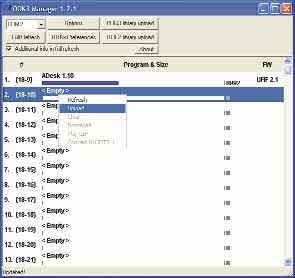
Итак, предположим, вы уже зашили новую версию OOK в свой телефон. Теперь вы ждете от меня объяснений, зачем я на протяжении стольких статей заставлял вас паять кабели и перепрошивать несчастные телефоны всякими загадочными "патчами"? Ну что же, сейчас мы будем превращать невзрачный, якобы устаревший телефончик в чудо хайтечной мысли и портативный плэйстейшн. Присаживайтесь поудобнее — разговор будет длинный.
Итак. Самый главный вопрос, который у вас наверняка давно крутится на языке — а как, собственно, вообще записывается программное обеспечение в телефон. Для этой цели предназначена специальная программа, называющаяся OOK Manager. Автором ее является все тот же человек по имени Nimar, написавший и сам патч ООК. Последнюю версию OOK Manager вы можете скачать с его html-странички, расположенной по адресу http://nimar.net/soft.html . Выкачиваете программу, разворачиваете zip-файл в какую-либо папку. Программы заливаются в телефон с помощью модемного кабеля. Переключаете кабель в указанный мной режим, подключаете телефон к компьютеру и щелкаете по единственному в папке EXE-файлу.
Перед вами открывается главное окно программы. Видите в его левом верхнем углу выпадающий список, в котором указывается номер ком-порта? По умолчанию в этом поле написано COM1, исправьте это значение на тот порт, который используется в вашей системе.
Следующим шагом щелкаем по кнопке, называющейся Option. Выскакивает устрашающее по своему виду всплывающее окошко, озаглавленное Manager options.
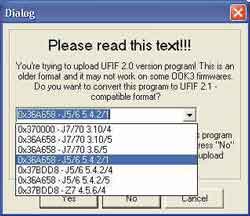
В окне располагается один выпадающий список, три кнопки и четыре поля ввода. В списке выбираете вашу модель телефона и его прошивку. Поля ввода пока не трогайте. Позже по ходу моего рассказа вы поймете, для чего именно они нужны. Нажимаете кнопку OK. Окно закрывается. Указывать тип телефона необходимо для того, чтобы встроенный в OOK Manager конвертер смог подстроить загружаемую вами программу под вашу конкретную модель телефона. В момент закачки файла программы, этот конвертер ставит адреса функций загружаемой программы в соответствие с адресами этих функций в самом телефоне. За счет этой подгонки программы, написанные для телефона Sony-J7, работают и на телефоне Sony-J6, и наоборот: программы для Sony-J6 запускаются на Sony-J7. Брошу небольшую ложку дегтя в бочку меда совместимости между этими двумя линейками телефонов. Подобному преобразованию поддаются только программы, написанные под библиотеку UFIF. Существует также некоторое количество старых приложений, написанных без ее учета и запускающихся только на определенной модели телефона. Не правда ли, это что-то напоминает?
Ну вот, хотя вы фактически уже готовы к заливке программного обеспечения в свой телефон, у нас, тем не менее, остались нерассмотренными еще две важные кнопки этой программы. Помните, в предыдущих статьях я рассказывал вам о том, что для OOK3 существуют внешние библиотеки, в чем-то схожие по своей идеологии с DLL, применяемым в операционной системе Win-dows? Так вот, это именно оно. Некоторые программы запросто обходятся без этих библиотек, а для некоторых они жизненно необходимы. Поэтому лучше их все-таки залить в ваш телефон. Для того чтобы программы могли найти эти DLL, они должны располагаться в телефоне по определенному адресу. В связи с этой их особенностью порядок их загрузки в телефон также иной, чем у всех остальных программ.
Чтобы не дать возможности начинающему пользователю что-либо напутать, библиотеки заливаются с помощью специальных двух кнопок. Озаглавлены эти кнопки PRG3 library upload и UFIF2 library upload. Одноименные библиотеки PRG3 и UFIF2 вам следует взять с сайта Nimar'a. Подобно самому OOK, они постоянно обновляются, так что скачайте свежие версии библиотек под свою версию прошивки и модель телефона. После того как вы их скачаете и распакуете архивы, поочередно щелкаете по обеим кнопкам. В обоих случаях выскочит стандартный диалог выбора файла. Указываете нужные файлы и загружаете их в телефон. Все, теперь можно приступать к установке самих программ или игр.
Нажимаете кнопку, озаглавленную Full Refresh, и, если телефон у вас подключен правильно, вскоре на экран выскочит окошко Update Done. Если вы получите какое-либо другое сообщение, это означает наличие неполадок в вашей связке программа-кабель-телефон. Разберитесь с проблемой, а затем продолжайте чтение этой статьи. Для кабелей "с дополнительным конденсатором" рекомендую пощелкать кнопку несколько раз подряд. Конденсатор зарядится, и сообщение об ошибке пропадет.
Основное окно программы поделено на 26 горизонтальных полосок. Первые (21) полоски пронумерованы цифрами, начинающимися с 18 — например, {18-9} или {18-10}. Это так называемые большие слоты. В них вы можете записать программы или данные размером до 21 килобайт. Последние пять полосок, пронумерованные цифрами, начинающимися с 2, — например, {2-10} или {2-11} — маленькие слоты. В них можно заливать программы размером до двух килобайт. Выбираете тот слот, в который вы хотите залить программу, и щелкаете на нем левой кнопкой мыши. Появляется контекстное меню, в котором можно выбрать следующие пункты:
1. Refresh — обновить на экране содержимое этого слота. Если в слоте содержится программа, то перед вами на экране обновится ее размер и название.
2. Upload — залить программу в телефон. После того как вы выберете этот пункт, появится стандартный диалог выбора файла. Выбираете с его помощью файл на вашем компьютере, и он будет залит в ваш телефон.
3. Clear — очищает содержимое указанного слота.
4. Download — операция, обратная Upload. Вы можете сохранить в файл на вашем жестком диске содержимое слота телефона.
5. Play GIF — в том случае, если слот содержит анимированный GIF-файл, он проиграется на экране (у меня почему-то эта функция не работает — впрочем, не очень-то и надо...).
6. Convert to UFIF 2.1. Программа, сохраненная в этом слоте, будет преобразована в формат UFIF 2.1. Напомню, эта операция проводится автоматически в момент заливки программы в телефон, поэтому пользоваться этим пунктом меню следует только для того, чтобы преобразовать программы, которые попали в ваш телефон в обход этого механизма. Так могло у вас получиться в том случае, если вы, например, заливали программы в телефон старыми версиями OOK Manager.
Обсуждая механизм заливки программ в телефон, мне хотелось бы остановиться еще и на таком моменте. Наличие 21 слота размером по 21 Кб вовсе не означает, что вы можете залить в ваш телефон 21, умноженное на 21, килобайт информации. Максимально доступное количество свободной памяти в вашем телефоне зависит от многих факторов. Например, от того, сколько у вас записей в записной книжке или записаны ли у вас пользовательские звонки. 21 слот — это не более чем 21 точка входа для программ, максимальный размер которых не должен превышать 21 килобайт. Суммарный же их объем вам следует подобрать самостоятельно.
Так, в моем собственном телефоне находится около сотни килобайт дополнительных файлов включая в их число два текстовых файла, одна анимированная картинка в формате GIF, семь игр и две программы. Помимо всего вышеуказанного, в телефон закачано еще и несколько пользовательских звонков. Телефон в своем меню настроек докладывает о наличии еще около 17 процентов свободной памяти.
Объем свободной памяти проще всего определить, попытавшись добавить запись в ежедневник. Если он вам напишет, что у вас осталось менее 10% ячеек, стоит задуматься над тем, насколько вам действительно нужны все залитые в телефон файлы.
Ну вот, как заливать программы, я вам пояснил, теперь давайте совершим небольшую экскурсию по имеющемуся в природе программному обеспечению для телефонов SONY. Список программ постоянно увеличивается. Появляются новые программы и игры, выходят обновления для тех, что уже имеются. Поэтому я вам рекомендую регулярно заглядывать на странички форума http://www.sony-ericsson.ru/forum и проверять, не появилось ли там чего нового и интересного. Итак, приступим .
Часть пятая. Игры и программы
Начало в КГ №№ 33, 34, 36, 37
Руководствуясь моей предыдущей статьей, вы, как я надеюсь, сумели изменить прошивку в своем телефоне. А теперь доставайте свой кабель обратно — сейчас мы будем прошивать телефон заново. Это шутка? — спросите вы. Нет, не шутка, а прогресс в области программного обеспечения. За время, прошедшее с выхода моей последней статьи, появилась новая версия патча OOK. На тот случай, если вы забыли, что это вообще такое, напомню: это нечто вроде операционной системы для телефонов Sony, написанной человеком по имени Nimar. Патч OOK обеспечивает владельцам телефонов Sony серии J возможность загружать в телефон и запускать там дополнительное программное обеспечение, которое пишет множество добровольцев по всему миру. В его число входят как игры, так и программы, расширяющие изначальные возможности, заложенные в телефон его разработчиками.
Перечислю нововведения в этой версии OOK.
1. Появился долгожданный всеми пользователями OOK режим автозапуска. Находясь в списке программ OOK, выбираете программу, которую вы хотите поместить в автозапуск, и нажимаете зеленую кнопку. Вы попадете в подменю, состоящее из двух пунктов. Первый пункт и есть обсуждаемый Autorun. После того, как вы выберете его в меню и нажмете кнопку джога, эта программа будет стартовать автоматически при каждом включении телефона. Отключить автозапуск можно в меню настроек. Для этого там имеется пункт Disable Autorun. Если вы поставите в автозапуск программу, которая по старту "завешивает" телефон, вы можете пропустить автозагрузку и таким образом получить возможность войти в меню управления программами. Для этого следует удерживать нажатой красную кнопку в тот момент, когда вы включаете телефон.
Возможность пропустить автозапуск также может вам пригодиться, если вы запишете какую-либо программу в слот, поставите ее в автозапуск, а затем сотрете. На моем телефоне такая последовательность действий приводит к зацикливанию телефона. Он включается, а после срабатывания автозапуска снова перезагружается. Удерживая красную кнопку нажатой, вы сможете войти в меню телефона и там отключить автозапуск.
2. В том же дополнительном меню, вызываемом по зеленой кнопке, имеется еще один очень полезный пункт. Называется он Erase Section. После того как вы установите указатель на надоевшую вам программу и выберете этот пункт в меню, программа будет стерта из памяти телефона. Зачастую бывает так, что, нашпиговав телефон всеми новыми игрушками, вы выходите на улицу и обнаруживаете, что не можете занести в ежедневник ни одной записи из-за отсутствия свободной памяти. Для решения подобных проблем и предназначен этот пункт меню.
Помимо этих двух основных нововведений, улучшилась поддержка телефона Sony Z7, исправлена ошибка, приводящая к краху Mobile Explorer, встроена поддержка формата программ PRG 3.5 (с) Root.
Так как патч OOK одевается на прошивку, вам придется заново прошивать свой телефон. Последовательность я подробно описал в предыдущих статьях. Учитывайте только один нюанс. Не рекомендуется накладывать новый патч OOK поверх уже имеющегося. Лучше наложите его на исходную прошивку. То есть пройдите всю последовательность накладывания патчей заново. Теперь, когда вы уже научены горьким опытом, сохраните версию файла прошивки без OOK на будущее. Я надеюсь, что эта версия окажется не последней, и нам с вами еще неоднократно придется перепрошивать свой телефон.
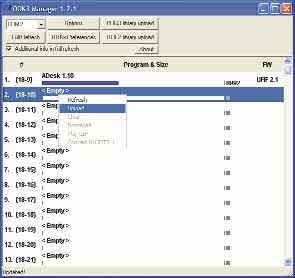
Итак, предположим, вы уже зашили новую версию OOK в свой телефон. Теперь вы ждете от меня объяснений, зачем я на протяжении стольких статей заставлял вас паять кабели и перепрошивать несчастные телефоны всякими загадочными "патчами"? Ну что же, сейчас мы будем превращать невзрачный, якобы устаревший телефончик в чудо хайтечной мысли и портативный плэйстейшн. Присаживайтесь поудобнее — разговор будет длинный.
Итак. Самый главный вопрос, который у вас наверняка давно крутится на языке — а как, собственно, вообще записывается программное обеспечение в телефон. Для этой цели предназначена специальная программа, называющаяся OOK Manager. Автором ее является все тот же человек по имени Nimar, написавший и сам патч ООК. Последнюю версию OOK Manager вы можете скачать с его html-странички, расположенной по адресу http://nimar.net/soft.html . Выкачиваете программу, разворачиваете zip-файл в какую-либо папку. Программы заливаются в телефон с помощью модемного кабеля. Переключаете кабель в указанный мной режим, подключаете телефон к компьютеру и щелкаете по единственному в папке EXE-файлу.
Перед вами открывается главное окно программы. Видите в его левом верхнем углу выпадающий список, в котором указывается номер ком-порта? По умолчанию в этом поле написано COM1, исправьте это значение на тот порт, который используется в вашей системе.
Следующим шагом щелкаем по кнопке, называющейся Option. Выскакивает устрашающее по своему виду всплывающее окошко, озаглавленное Manager options.
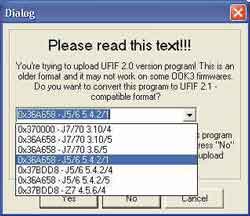
В окне располагается один выпадающий список, три кнопки и четыре поля ввода. В списке выбираете вашу модель телефона и его прошивку. Поля ввода пока не трогайте. Позже по ходу моего рассказа вы поймете, для чего именно они нужны. Нажимаете кнопку OK. Окно закрывается. Указывать тип телефона необходимо для того, чтобы встроенный в OOK Manager конвертер смог подстроить загружаемую вами программу под вашу конкретную модель телефона. В момент закачки файла программы, этот конвертер ставит адреса функций загружаемой программы в соответствие с адресами этих функций в самом телефоне. За счет этой подгонки программы, написанные для телефона Sony-J7, работают и на телефоне Sony-J6, и наоборот: программы для Sony-J6 запускаются на Sony-J7. Брошу небольшую ложку дегтя в бочку меда совместимости между этими двумя линейками телефонов. Подобному преобразованию поддаются только программы, написанные под библиотеку UFIF. Существует также некоторое количество старых приложений, написанных без ее учета и запускающихся только на определенной модели телефона. Не правда ли, это что-то напоминает?
Ну вот, хотя вы фактически уже готовы к заливке программного обеспечения в свой телефон, у нас, тем не менее, остались нерассмотренными еще две важные кнопки этой программы. Помните, в предыдущих статьях я рассказывал вам о том, что для OOK3 существуют внешние библиотеки, в чем-то схожие по своей идеологии с DLL, применяемым в операционной системе Win-dows? Так вот, это именно оно. Некоторые программы запросто обходятся без этих библиотек, а для некоторых они жизненно необходимы. Поэтому лучше их все-таки залить в ваш телефон. Для того чтобы программы могли найти эти DLL, они должны располагаться в телефоне по определенному адресу. В связи с этой их особенностью порядок их загрузки в телефон также иной, чем у всех остальных программ.
Чтобы не дать возможности начинающему пользователю что-либо напутать, библиотеки заливаются с помощью специальных двух кнопок. Озаглавлены эти кнопки PRG3 library upload и UFIF2 library upload. Одноименные библиотеки PRG3 и UFIF2 вам следует взять с сайта Nimar'a. Подобно самому OOK, они постоянно обновляются, так что скачайте свежие версии библиотек под свою версию прошивки и модель телефона. После того как вы их скачаете и распакуете архивы, поочередно щелкаете по обеим кнопкам. В обоих случаях выскочит стандартный диалог выбора файла. Указываете нужные файлы и загружаете их в телефон. Все, теперь можно приступать к установке самих программ или игр.
Нажимаете кнопку, озаглавленную Full Refresh, и, если телефон у вас подключен правильно, вскоре на экран выскочит окошко Update Done. Если вы получите какое-либо другое сообщение, это означает наличие неполадок в вашей связке программа-кабель-телефон. Разберитесь с проблемой, а затем продолжайте чтение этой статьи. Для кабелей "с дополнительным конденсатором" рекомендую пощелкать кнопку несколько раз подряд. Конденсатор зарядится, и сообщение об ошибке пропадет.
Основное окно программы поделено на 26 горизонтальных полосок. Первые (21) полоски пронумерованы цифрами, начинающимися с 18 — например, {18-9} или {18-10}. Это так называемые большие слоты. В них вы можете записать программы или данные размером до 21 килобайт. Последние пять полосок, пронумерованные цифрами, начинающимися с 2, — например, {2-10} или {2-11} — маленькие слоты. В них можно заливать программы размером до двух килобайт. Выбираете тот слот, в который вы хотите залить программу, и щелкаете на нем левой кнопкой мыши. Появляется контекстное меню, в котором можно выбрать следующие пункты:
1. Refresh — обновить на экране содержимое этого слота. Если в слоте содержится программа, то перед вами на экране обновится ее размер и название.
2. Upload — залить программу в телефон. После того как вы выберете этот пункт, появится стандартный диалог выбора файла. Выбираете с его помощью файл на вашем компьютере, и он будет залит в ваш телефон.
3. Clear — очищает содержимое указанного слота.
4. Download — операция, обратная Upload. Вы можете сохранить в файл на вашем жестком диске содержимое слота телефона.
5. Play GIF — в том случае, если слот содержит анимированный GIF-файл, он проиграется на экране (у меня почему-то эта функция не работает — впрочем, не очень-то и надо...).
6. Convert to UFIF 2.1. Программа, сохраненная в этом слоте, будет преобразована в формат UFIF 2.1. Напомню, эта операция проводится автоматически в момент заливки программы в телефон, поэтому пользоваться этим пунктом меню следует только для того, чтобы преобразовать программы, которые попали в ваш телефон в обход этого механизма. Так могло у вас получиться в том случае, если вы, например, заливали программы в телефон старыми версиями OOK Manager.
Обсуждая механизм заливки программ в телефон, мне хотелось бы остановиться еще и на таком моменте. Наличие 21 слота размером по 21 Кб вовсе не означает, что вы можете залить в ваш телефон 21, умноженное на 21, килобайт информации. Максимально доступное количество свободной памяти в вашем телефоне зависит от многих факторов. Например, от того, сколько у вас записей в записной книжке или записаны ли у вас пользовательские звонки. 21 слот — это не более чем 21 точка входа для программ, максимальный размер которых не должен превышать 21 килобайт. Суммарный же их объем вам следует подобрать самостоятельно.
Так, в моем собственном телефоне находится около сотни килобайт дополнительных файлов включая в их число два текстовых файла, одна анимированная картинка в формате GIF, семь игр и две программы. Помимо всего вышеуказанного, в телефон закачано еще и несколько пользовательских звонков. Телефон в своем меню настроек докладывает о наличии еще около 17 процентов свободной памяти.
Объем свободной памяти проще всего определить, попытавшись добавить запись в ежедневник. Если он вам напишет, что у вас осталось менее 10% ячеек, стоит задуматься над тем, насколько вам действительно нужны все залитые в телефон файлы.
Ну вот, как заливать программы, я вам пояснил, теперь давайте совершим небольшую экскурсию по имеющемуся в природе программному обеспечению для телефонов SONY. Список программ постоянно увеличивается. Появляются новые программы и игры, выходят обновления для тех, что уже имеются. Поэтому я вам рекомендую регулярно заглядывать на странички форума http://www.sony-ericsson.ru/forum и проверять, не появилось ли там чего нового и интересного. Итак, приступим .
Компьютерная газета. Статья была опубликована в номере 41 за 2003 год в рубрике mobile :: телефоны


